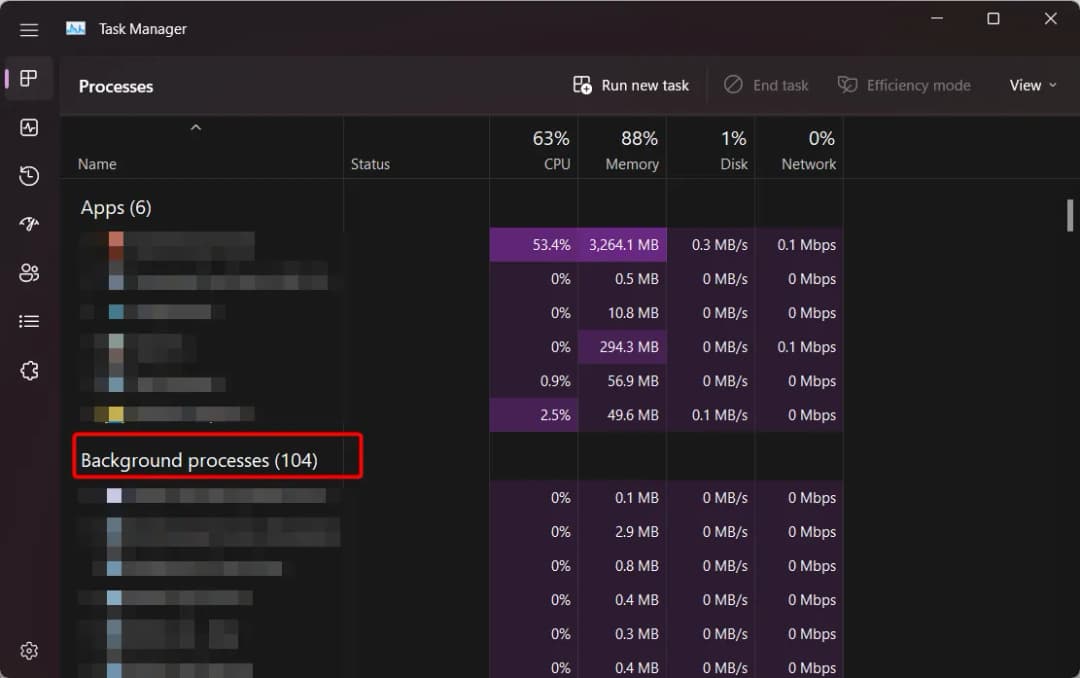W dzisiejszych czasach, gdy smartfony i komputery stały się nieodłączną częścią naszego życia, ważne jest, aby działały one jak najsprawniej. Wyłączanie aplikacji działających w tle to jeden z kluczowych sposobów na poprawę wydajności urządzenia oraz oszczędzanie baterii. Różne systemy operacyjne, takie jak Windows, Android czy iOS, oferują różne metody zarządzania tymi aplikacjami. W tym artykule przedstawimy, jak skutecznie wyłączyć aplikacje w tle zarówno na komputerach, jak i na smartfonach.
Warto pamiętać, że niektóre aplikacje, takie jak te odpowiedzialne za powiadomienia czy aktualizacje, mogą być potrzebne do działania w tle. Dlatego ważne jest, aby zrozumieć, które aplikacje można bezpiecznie wyłączyć, aby nie zakłócać ich funkcji. Poniżej znajdziesz najważniejsze informacje na temat wyłączania aplikacji w tle na różnych urządzeniach.
Kluczowe wnioski:
- Na komputerach z systemem Windows 11 aplikacje w tle można wyłączyć poprzez Ustawienia, Menedżera zadań lub Edytor zasad grupy.
- Na urządzeniach z systemem Android zarządzanie aplikacjami w tle odbywa się poprzez Ustawienia oraz menu wielozadaniowe.
- Na telefonach Samsung i Huawei istnieją dodatkowe opcje, takie jak „Wymuś zatrzymanie” czy wyłączanie „Działania w tle”.
- Niektóre aplikacje, jak prognozy pogody czy alarmy, mogą wymagać działania w tle dla prawidłowego funkcjonowania.
- Wyłączanie aplikacji w tle może znacząco poprawić wydajność urządzenia i wydłużyć czas pracy na baterii.
Jak wyłączyć aplikacje w tle na Windows, aby zwiększyć wydajność
Aby wyłączyć aplikacje w tle na komputerach z systemem Windows, użytkownicy mają do dyspozycji kilka prostych metod. Najpierw można skorzystać z Ustawień systemowych, przechodząc do sekcji Aplikacje, gdzie można zarządzać aplikacjami działającymi w tle. Warto również pamiętać, że Menedżer zadań jest bardzo pomocnym narzędziem, które pozwala na szybkie zamykanie zbędnych programów, co znacząco wpływa na wydajność urządzenia. W Windows 11, aby uzyskać dostęp do ustawień zarządzania aplikacjami, wystarczy przejść do Ustawienia > Aplikacje > Aplikacje i funkcje. Tam znajdziesz listę zainstalowanych aplikacji. Wybierz odpowiednią aplikację, kliknij trzy kropki i wybierz „Opcje zaawansowane”, gdzie możesz ustawić, czy aplikacja może działać w tle. Alternatywnie, Menedżer zadań (Ctrl + Shift + Esc) pozwala na szybkie zamykanie aplikacji, które nie są potrzebne w danym momencie. To wszystko przyczynia się do lepszej wydajności systemu.Gdzie znaleźć ustawienia do zarządzania aplikacjami w tle w Windows
W systemie Windows, aby zarządzać aplikacjami działającymi w tle, należy przejść do sekcji Ustawienia. Wybierz „System”, a następnie „Zasilanie i bateria”. W tej sekcji znajdziesz opcję „Użycie baterii”, gdzie możesz zobaczyć, które aplikacje są aktywne w tle. Można również przejść do Ustawienia > Aplikacje > Aplikacje i funkcje, aby wybrać konkretne aplikacje i dostosować ich ustawienia. To pozwala na pełną kontrolę nad tym, które programy mogą działać w tle, co jest kluczowe dla optymalizacji wydajności.
Jak używać Menedżera zadań do zamykania aplikacji w Windows
Menedżer zadań to niezwykle przydatne narzędzie w systemie Windows, które umożliwia zatrzymywanie aplikacji w tle. Aby uzyskać do niego dostęp, wystarczy nacisnąć kombinację klawiszy Ctrl + Shift + Esc lub kliknąć prawym przyciskiem myszy na pasku zadań i wybrać „Menedżer zadań”. Po otwarciu Menedżera zadań, użytkownik zobaczy listę wszystkich aktualnie działających aplikacji oraz procesów. To doskonały sposób na szybkie zamknięcie programów, które nie są potrzebne, a które mogą spowalniać działanie systemu.
Aby zamknąć aplikacje działające w tle, wystarczy przejść do zakładki „Procesy” w Menedżerze zadań. Znajdziesz tam wszystkie aktywne aplikacje oraz procesy systemowe. Wybierz aplikację, którą chcesz zatrzymać, a następnie kliknij przycisk „Zakończ zadanie” w prawym dolnym rogu okna. Ta operacja natychmiastowo zamknie wybraną aplikację, co może przyczynić się do poprawy wydajności komputera.
Jak wyłączyć aplikacje w tle na Androidzie dla lepszej wydajności
Na urządzeniach z systemem Android, wyłączanie aplikacji w tle jest kluczowe dla poprawy wydajności i oszczędzania baterii. Aby zarządzać aplikacjami działającymi w tle, należy przejść do sekcji Ustawienia. Wybierz „Aplikacje” lub „Zarządzaj aplikacjami”, a następnie znajdź aplikację, którą chcesz zatrzymać. Po wybraniu aplikacji, możesz skorzystać z opcji „Wymuś zatrzymanie”, co natychmiastowo zamknie aplikację i zwolni zasoby systemowe.
W przypadku niektórych modeli, takich jak Samsung Galaxy czy Huawei, możesz również użyć menu wielozadaniowego. Na telefonach Samsung przytrzymaj klawisz domowy, aby otworzyć widok ostatnich aplikacji, a następnie przesuń kartę aplikacji w górę, aby ją zamknąć. Z kolei na urządzeniach Huawei, aby wyłączyć „Działanie w tle”, przejdź do Ustawienia > Aplikacje i usługi > Uruchamianie aplikacji, znajdź odpowiednią aplikację i wyłącz tę funkcję. To pozwoli na lepsze zarządzanie pamięcią i wydajnością urządzenia.
Ustawienia oszczędzania energii w Androidzie i ich wpływ na aplikacje
W systemie Android, ustawienia oszczędzania energii odgrywają kluczową rolę w zarządzaniu aplikacjami działającymi w tle. Aktywacja tych ustawień może znacząco wpłynąć na wydajność urządzenia oraz czas pracy na baterii. Gdy oszczędzanie energii jest włączone, system automatycznie ogranicza działanie aplikacji w tle, co zmniejsza zużycie energii. Aplikacje, które nie są aktywnie używane, mogą być zatrzymywane, co pozwala na lepsze wykorzystanie zasobów.
Warto zauważyć, że niektóre aplikacje, takie jak te odpowiedzialne za powiadomienia czy aktualizacje, mogą wymagać działania w tle, aby funkcjonować prawidłowo. Dlatego użytkownicy powinni być świadomi, które aplikacje mogą być ograniczone bez wpływu na ich codzienne użytkowanie. Ustawienia oszczędzania energii są dostępne w sekcji Ustawienia > Bateria, gdzie można dostosować preferencje dla pojedynczych aplikacji oraz ogólne zasady dotyczące oszczędzania energii.
Jak zidentyfikować i zamknąć aplikacje w tle na Androidzie
Aby zidentyfikować i zamknąć aplikacje w tle na Androidzie, użytkownicy powinni skorzystać z opcji dostępnych w Ustawieniach. Przejdź do sekcji Ustawienia > Aplikacje > Zarządzaj aplikacjami. Tam znajdziesz listę wszystkich zainstalowanych aplikacji, które mogą działać w tle. Wybierz aplikację, która wydaje się niepotrzebna, i skorzystaj z opcji „Wymuś zatrzymanie”, aby ją zamknąć. To pozwoli na zwolnienie zasobów systemowych i poprawi wydajność urządzenia.
Jak wyłączyć aplikacje w tle na iOS, by poprawić działanie urządzenia
Na urządzeniach z systemem iOS, wyłączanie aplikacji w tle jest kluczowe dla poprawy wydajności i oszczędzania energii. Aby zarządzać aplikacjami działającymi w tle, użytkownicy mogą skorzystać z funkcji wielozadaniowości, która pozwala na łatwe przełączanie się między aplikacjami oraz zamykanie tych, które nie są aktualnie potrzebne. W systemie iOS, aby zamknąć aplikację, wystarczy przesunąć palcem w górę z dolnej krawędzi ekranu, co wywoła widok ostatnich aplikacji. Następnie można przesunąć w górę kartę aplikacji, którą chcemy zamknąć.
Oprócz tego, w ustawieniach systemowych można skonfigurować, które aplikacje mogą działać w tle. W tym celu przejdź do Ustawienia > Ogólne > Odświeżanie aplikacji w tle. Tutaj można wyłączyć odświeżanie dla poszczególnych aplikacji, co pozwala na ograniczenie zużycia energii oraz zasobów systemowych. Dzięki tym ustawieniom, użytkownicy mogą lepiej kontrolować, które aplikacje mają dostęp do działania w tle, co z kolei przekłada się na lepszą wydajność urządzenia.
Ustawienia wielozadaniowości w iOS i ich znaczenie dla wydajności
Wielozadaniowość w iOS to funkcja, która pozwala użytkownikom na łatwe przełączanie się między aplikacjami, co zwiększa wygodę korzystania z urządzenia. Ustawienia wielozadaniowości są istotne, ponieważ umożliwiają aplikacjom działanie w tle, co może być korzystne w przypadku aplikacji wymagających ciągłego dostępu do danych, takich jak komunikatory czy aplikacje pogodowe. Jednakże, zbyt wiele aplikacji działających w tle może prowadzić do spowolnienia działania systemu oraz szybszego rozładowania baterii. Dlatego ważne jest, aby regularnie przeglądać i zarządzać tymi ustawieniami, aby zapewnić optymalną wydajność urządzenia.
Jak zamykać aplikacje w tle w iOS za pomocą gestów
Na urządzeniach z systemem iOS, zamknięcie aplikacji w tle za pomocą gestów jest szybkim i intuicyjnym procesem. Aby to zrobić, wystarczy przesunąć palcem w górę z dolnej krawędzi ekranu i zatrzymać się na chwilę w środkowej części ekranu. Pojawi się widok wszystkich aktywnych aplikacji. Aby zamknąć aplikację, wystarczy przesunąć jej kartę w górę, co natychmiastowo ją wyłączy. Ta metoda pozwala na łatwe zarządzanie aplikacjami, które mogą obciążać system i zużywać zasoby, a także przyspiesza działanie urządzenia.
Warto pamiętać, że zamykanie aplikacji w tle za pomocą gestów nie tylko oszczędza baterię, ale także poprawia ogólną wydajność urządzenia. W przypadku aplikacji, które nie są używane, ich zamknięcie może zwolnić pamięć RAM, co jest szczególnie ważne w przypadku starszych modeli iPhone'a. Użytkownicy powinni regularnie korzystać z tej funkcji, aby utrzymać swoje urządzenie w optymalnym stanie.
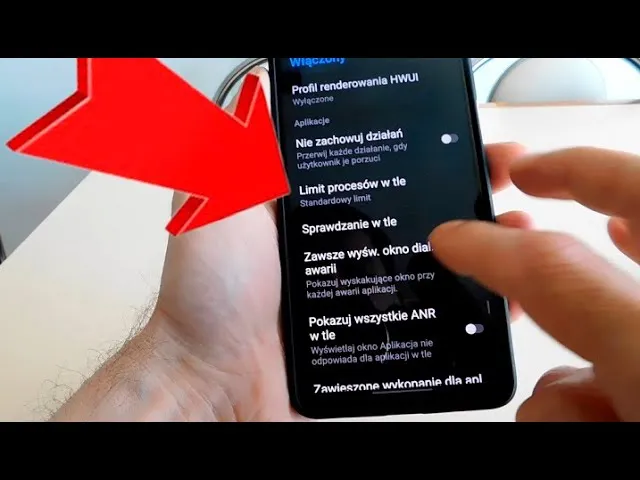
Jakie aplikacje można bezpiecznie wyłączyć, aby oszczędzać baterię
Nie wszystkie aplikacje muszą działać w tle, aby zapewnić prawidłowe działanie urządzenia. Bezpieczne wyłączanie aplikacji w tle może znacząco wpłynąć na oszczędność energii. Aplikacje takie jak gry, które nie są aktualnie używane, oraz programy do edytowania zdjęć mogą być zamykane bez obaw o ich funkcjonalność. Z kolei aplikacje, które dostarczają aktualne informacje, takie jak aplikacje pogodowe czy alarmy, powinny pozostać aktywne w tle, aby mogły działać prawidłowo.
Oto lista aplikacji, które można bezpiecznie zamknąć, aby oszczędzać baterię:
- Gry mobilne - Zamykanie gier, które nie są aktualnie używane, pozwala na zwolnienie zasobów.
- Aplikacje do edytowania zdjęć - Po zakończeniu pracy z nimi, warto je zamknąć.
- Aplikacje społecznościowe - Mogą być zamykane, gdy nie są używane, aby oszczędzać energię.
Jak optymalizować ustawienia aplikacji dla lepszej wydajności
Aby jeszcze bardziej poprawić wydajność swojego urządzenia, warto zwrócić uwagę na optymalizację ustawień aplikacji. Oprócz zamykania aplikacji działających w tle, użytkownicy mogą dostosować preferencje dla poszczególnych aplikacji, co pozwoli na lepsze zarządzanie zasobami. Na przykład, w ustawieniach każdego programu można wyłączyć funkcje, które nie są potrzebne, takie jak powiadomienia czy automatyczne aktualizacje, co zredukuje obciążenie procesora oraz zużycie baterii.
Dodatkowo, warto zainwestować czas w przeglądanie aplikacji, które mogą mieć funkcje oszczędzania energii. Niektóre z nich oferują tryby oszczędzania energii, które automatycznie dostosowują ich działanie w zależności od stanu baterii. Użytkownicy powinni również regularnie aktualizować aplikacje, ponieważ nowe wersje często zawierają poprawki wydajności i zarządzania energią, co może znacząco wpłynąć na ogólne działanie urządzenia.